12 způsobů, jak opravit nefunkční fotoaparát Android
Různé / / April 05, 2023
Jste milovníkem selfie? Klikáte na fotky míst, která navštěvujete? Jste fotograf divoké přírody? Pokud ano, pak aplikace fotoaparátu musí být na seznamu nejpoužívanějších aplikací na vašem zařízení. Na mém telefonu se diskutovaná aplikace používá ke klikání na selfie, květiny a ptáky. Ale co když se objeví problém s nefunkčním fotoaparátem Android? Problém se ještě zesílí, když chcete kliknout na selfie. Neboj se; jsme tu, abychom vám řekli opravy nefunkční přední kamery Android a nefunkční aplikace fotoaparátu Samsung. Takže prosím pokračujte ve čtení, abyste se o tom dozvěděli.

Obsah
- 12 způsobů, jak opravit nefunkční fotoaparát Android
- Proč nefunguje kamera mého telefonu?
- Jak opravit nefunkčnost fotoaparátu Android?
12 způsobů, jak opravit nefunkční fotoaparát Android
V této příručce nejprve probereme příčiny. Takže se dozvíte, proč můj fotoaparát nefunguje. Jakmile pochopíte důvody, pochopíte, proč jsou konkrétní metody uvedeny v této příručce. Takže pokračujte ve čtení, abyste se dozvěděli, jak opravit nefunkční přední fotoaparát Android a fotoaparát Android nefunguje. Nejprve se však podívejme, proč můj fotoaparát v telefonu nefunguje s platnými důvody, které je třeba znát. Takže bez dalších okolků, pojďme začít!
Proč nefunguje kamera mého telefonu?
Důvody, proč můj fotoaparát nefunguje, jsou uvedeny níže:
- Kamera je blokována pouzdrem na telefon
- Nečistoty přes čočky fotoaparátu
- Extrémní povětrnostní podmínky
- Nízké nabití vašeho smartphonu
- Dočasné závady na zařízení
- Pro aplikaci není povoleno oprávnění
- Aplikace na pozadí mohou také způsobit, že fotoaparát nefunguje Samsung
- Na vašem mobilu je zapnutý úsporný režim
- Nedostatečný úložný prostor na mobilu
- Zastaralý software
- Konflikt s aplikací třetí strany
- Objektiv se poškodil, protože vám upadl telefon
Jak opravit nefunkčnost fotoaparátu Android?
Nyní pojďme kupředu a podívejme se na možná řešení nebo metody, které můžete provést na svém telefonu Android, abyste komplexně vyřešili problém s nefunkčním fotoaparátem Android.
Poznámka: Vzhledem k tomu, že smartphony Android nemají stejné možnosti Nastavení, liší se od výrobce k výrobci. Před změnou jakéhokoli nastavení na vašem zařízení proto zajistěte správná nastavení. Tyto kroky byly provedeny na Samsung Galaxy S21 5G.
Metoda 1: Základní metody odstraňování problémů
Vyzkoušejte běžné způsoby řešení problémů s nefunkční aplikací fotoaparátu Samsung. Tyto metody jsou snadné a účinné. Proto vám doporučujeme provést tyto metody.
Zde je seznam základních řešení problémů:
- Ujistěte se, že kryt telefonu neblokuje fotoaparát. Pokud je blokován, pak obrazovka fotoaparátu se zobrazí černě. Pouzdro na telefon tedy umístěte správně.
- Musíš odstraňte prach z čoček aby bylo zorné pole kamery čisté, aby bylo možné pořizovat viditelné nebo jasnější snímky.
- Diskutovaná aplikace potřebuje ke svému hladkému fungování dostatečné množství výkonu. Tak, nabijte svůj mobilní telefon.
- Pokud je váš telefon zahřátý, ponechte zařízení nějakou dobu. Nechte telefon vychladnout.
Metoda 2: Restartujte telefon Android
Některé dočasné závady mohou bránit hladkému fungování aplikace. Takže můžete restartovat zařízení, abyste opravili nefunkčnost fotoaparátu Android. Chcete-li provést totéž, použijte níže uvedené kroky:
1. Nejprve stiskněte a podržte Tlačítko napájení na straně telefonu.
2. Klepněte na Restartujte.

Metoda 3: Aplikace Force Stop Camera
Když vynutíte zastavení diskutované aplikace, všechny procesy v popředí a na pozadí s ní spojené budou zcela ukončeny. Pokud aplikace nereaguje, doporučujeme vynutit restart diskutované aplikace, abyste opravili nefunkční přední kameru Android. Níže jsme poskytli kroky pro totéž:
1. Otevři Nastavení aplikace na vašem smartphonu.

2. Nyní přejeďte dolů a klepněte na Aplikace.

3. Poté klepněte na Fotoaparát volba.

4. Klepněte na Vynucené zastavení.

Přečtěte si také: 13 způsobů, jak opravit nefunkční fotoaparát iPhone
Metoda 4: Povolte oprávnění fotoaparátu
Ke správnému fungování aplikace a ukládání obrázků do vašeho zařízení je vyžadováno povolení. Obvykle je povoleno na vašem smartphonu, ale někdy kvůli nedávným aktualizacím aplikací může být oprávnění zakázáno. Proto mu povolte řešení problémů s nefunkčním fotoaparátem Android:
1. Stiskněte a podržte Fotoaparát aplikaci a klepněte na Informační ikona (i) otevřete Informace o aplikaci.

2. Nyní klepněte na Oprávnění.

3. Poté klepněte na Fotoaparát.

4. Nakonec si vyberte Povolit pouze při používání aplikace.

Metoda 5: Ukončete aplikace na pozadí
Chcete-li vyřešit konflikt vytvořený aplikacemi na pozadí, zavřete aplikace na pozadí. Samozřejmě víme, že to můžete provést sami. Náš návod si ale můžete přečíst dál Jak zabít aplikace pro Android běžící na pozadí naučit se různé metody zavírání běžících aplikací.

Přečtěte si také: Oprava nefunkční kamery Droid Turbo 2
Metoda 6: Zakažte režim úspory energie
Úsporný režim zvyšuje výdrž baterie smartphonů, protože deaktivuje některé funkce spotřebovávající energii. Proto deaktivace úsporného režimu na mobilu zajistí, že přední kamera nefunguje v systému Android. Kroky pro deaktivaci úsporného režimu jsou uvedeny níže:
1. Otevřete Android Nastavení.

2. Přejeďte dolů a klepněte na Péče o baterii a zařízení.

3. Klepněte na baterie v části Péče o zařízení.

4. Vypnout přepínač pro Šetření energie volba.

Pokračujte ve čtení a dozvíte se více způsoby, jak opravit nefunkční fotoaparát Android.
Metoda 7: Aktualizujte operační systém Android
Další metodou, jak opravit nefunkční fotoaparát Android, je aktualizace softwaru smartphonu. Aktualizace zařízení zajistí, že všechny chyby bránící hladkému chodu zařízení budou opraveny. K provedení metody použijte níže uvedené kroky:
1. Otevři Nastavení aplikace.

2. Poté přejeďte dolů a klepněte na Aktualizace softwaru.

3. Klepněte na Stáhněte a nainstalujte volba.

4. Klepněte na Stažení volba.

Přečtěte si také: Jak povolit přístup k fotoaparátu na Instagramu
Metoda 8: Vymažte mezipaměť aplikace fotoaparátu
Dalším možným řešením, jak opravit nefunkční aplikaci fotoaparátu Samsung, je vymazat mezipaměť aplikace fotoaparátu. Mezipaměť uložená ve vašem mobilu se může časem nahromadit a ovlivnit výkon vašeho smartphonu. Kroky pro totéž jsou uvedeny níže:
1. Zahájení Nastavení.
2. Klepněte na Aplikace > Fotoaparát.
3. Poté klepněte na Úložný prostor.

4. Nakonec klepněte na Vyčistit mezipaměť.

Metoda 9: Uvolněte úložiště
Někdy telefon nemá místo navíc pro uložení fotografií pořízených mobilem. V důsledku toho se můžete potýkat s problémem s nefunkčním fotoaparátem. Mohli bychom čelit diskutovanému problému kvůli nedostatečnému úložišti ve vašem mobilu. Vaše zařízení může klikat na obrázky, když odstraníte některé nadbytečné aplikace a fotografie. Proto vám doporučujeme uvolnit úložiště. Chcete-li uvolnit úložiště v Samsungu, postupujte takto:
1. OTEVŘENO Nastavení ze zásuvky aplikace.
2. Přejeďte dolů a klepněte na Péče o baterii a zařízení.

3. Klepněte na Úložný prostor.

4. Nyní vyberte požadovanou složku ze kterého chcete smazat.
Poznámka: Na obrázku níže jsme vybrali Dokumenty.

5. Vybrat požadované soubory chcete odebrat ze zařízení a klepněte na Vymazat.

Přečtěte si také: 10 způsobů, jak opravit telefon Android, který nepřijímá hovory
Metoda 10: Odinstalujte aplikace třetích stran
Mnoho aplikací třetích stran ve vašem mobilu používá aplikaci fotoaparátu. Tyto aplikace mohou způsobit konflikt a vést k tomu, že přední kamera nefunguje Android. Proto musíte tento software ze svého zařízení odinstalovat. Postupujte podle níže uvedených kroků:
1. Zahájení Nastavení.
2. Dále přejeďte dolů a klepněte na Aplikace.

3. Klepněte na požadovaná aplikace třetí strany chcete odinstalovat.

4. Klepněte na Odinstalovat.

5. Nakonec klepněte na OK.

Metoda 11: Obnovení továrního nastavení smartphonu
Poznámka: Než budete pokračovat v obnovení továrního nastavení, ujistěte se, že data na vašem telefonu Android jsou zálohována.
Factory Reset je jednou z metod, jak diskutovaný problém vyřešit. Pokud obnovíte tovární nastavení zařízení, všechna uživatelská data, aplikace třetích stran a související data aplikací budou z telefonu vymazána.
1. OTEVŘENO Nastavení a klepněte na Generální management.
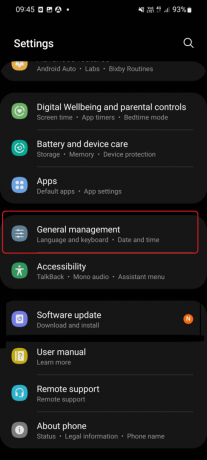
2. Přejeďte dolů a klepněte na Resetovat.

3. Zde klepněte na Obnovení továrních dat.

4. Následuj pokyny na obrazovce pro obnovení továrního nastavení telefonu.
5. Po resetu spusťte Fotoaparát aplikace, abyste zjistili, zda funguje.
Metoda 12: Navštivte telefonickou péči o zákazníky
Pokud vám výše uvedené řešení nepomohlo problém vyřešit, musíte fotoaparát opravit, protože může být rozbitý. Kameru lze fyzicky změnit, nebo ji dokonce opravit, aby začala fungovat. Můžete to udělat tak, že navštívíte centrum péče o zákazníky vaší mobilní značky a vysvětlíte problém se svým zařízením manažerům. Navštívit mohou například uživatelé Samsungu Inteligentní kavárna Samsung.

Doporučeno:
- Jak opravit chybu TikTok 2433
- Top 15 nejlepších podcastových aplikací pro Android
- Co je aktualizace aplikace na pozadí v systému Android?
- 10 nejlepších řešení, jak opravit nefunkčnost WiFi volání na Androidu
Doufáme, že jste se dozvěděli, proč fotoaparát mého telefonu nefunguje a jak to opravit Kamera Android nefunguje. Dejte nám vědět, která metoda se vám osvědčila. Neváhejte nás kontaktovat se svými dotazy a návrhy prostřednictvím sekce komentářů níže. Také nám dejte vědět, o čem se chcete dozvědět příště.

Pete Mitchell
Pete je vedoucím pracovníkem TechCultu. Pete miluje všechny věci technologie a je také srdcem nadšený kutil. Má desetileté zkušenosti s psaním návodů, funkcí a technologických příruček na internetu.



